소설을 몇 편을 썼는지 모르겠다.
생기부 작성에 대해 선생님들이 자조적으로 하는 말입니다.
그도 그럴 것이, 적게는 100명, 많게는 200명 넘는 학생들의 학교 생활 및 학업 태도를 관찰하고 기록하게 마련인데, 각 학생의 특징이나, 발표 내용 등을 교사가 모두 기억하는 것은 불가능하니까요.
게다가 교과별 세부능력 및 특기사항의 경우, 학업성취도가 높은 학생들 위주로 몇 자 적어주던 과거와 달리 이제는 모든 학생의 모든 과목에 대해 개별화된 기록을 남겨야 하도록 지침이 변경되었기 때문에 선생님들은 고충이 심해졌다고 볼 수 있습니다.
오죽하면 <교과 세특 과목별 사례유형 작성법 세트> 와 같은 책도 출간이 되었네요. 담임교사가 학급 학생의 학교 생활을 관찰하고 기록하게 되어 있는 행동특성 및 종합의견에 쓸만한 문구 모음 파일이 알음알음 돌아다니는 것을 저도 받아 본 일이 있고요.
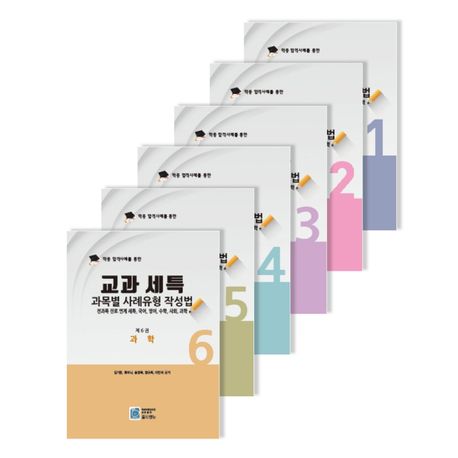
어떤 식으로 작성하는지 가이드라인을 제시해준다는 점에서 의미가 있지만, 저는 이런 서적이나 파일을 잘 참고하게 되지는 않더라고요. '제 수업'에 대한 내용도, '제 학생이 발표하거나 기록한' 내용도 아니니까요.
결국 스스로 써야 하고, 그래야 유의미한 기록이 됩니다.
조금은 덜 괴롭게, 조금은 더 빠르게, 하지만 양질의 세특을 쓰는 방법을 알아볼까요?
1. 메모의 힘
평소 수업 시간에 명렬표를 지참하여 학생 발표 내용이나 우수한 점 등을 기록해 둡니다.
아래의 메모를 보실까요? (글자 머선일이고... 하지만 수업 시간에 모든 학생들이 절 기다리고 있는데 또박또박 세특 문구만 써넣고 있을 수는 없잖아요! >_<)
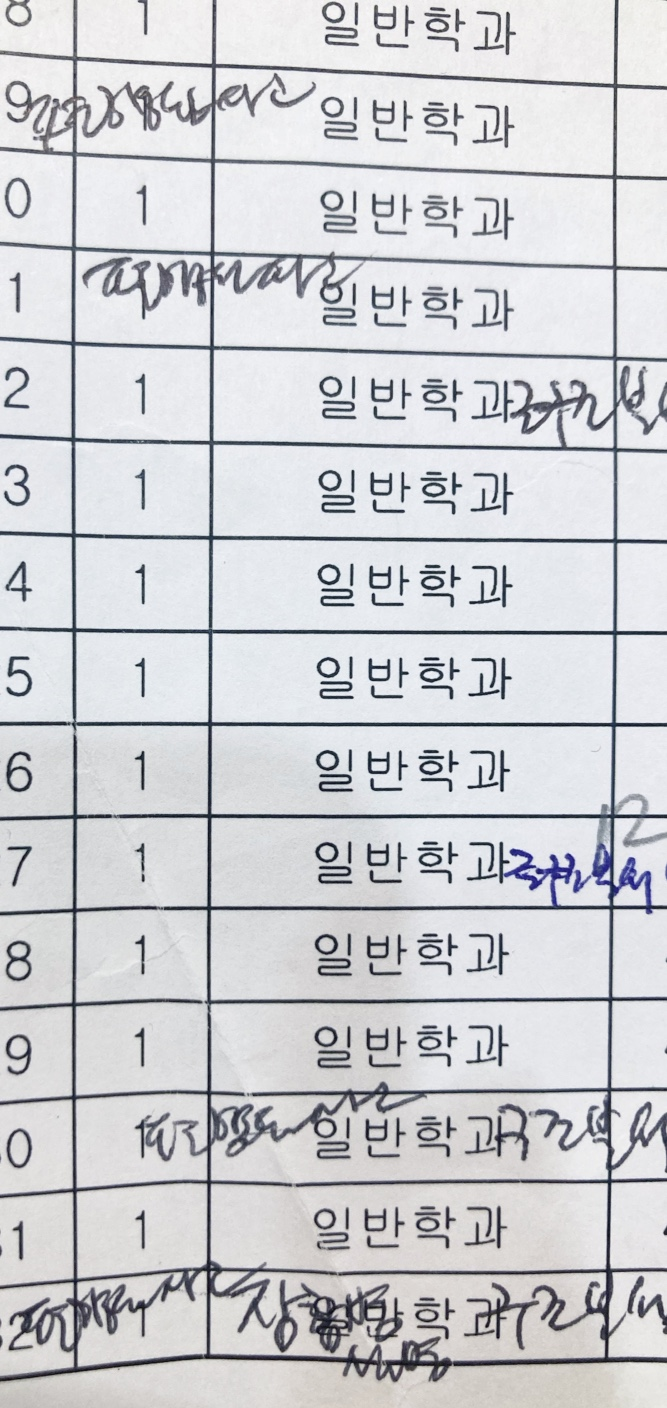
본문에 나와 있는 편향된 사고를 찾아내어 발표한 학생, 글의 구조를 분석할 때 발표한 학생 등 수업시간에 기여한 바를 기록해 두는 것이죠. 구체적으로 기록해 두면 좋지만 수업시간 진행이 바빠서 저는 이렇게 날림 글씨로 휘갈겨 써두었네요. 그리고 이 내용을 참조하면 나중에 세특을 쓸 때 큰 도움을 받을 수 있습니다. '논리적으로 사고하고 의욕적으로 발표함'과 같은 두리뭉실한 문구보다는 '본문에 나타난 ~~관련 편향된 사고를 찾아 발표함'이 훨씬 구체적이기에 학생의 논리적 사고력을 잘 드러내주죠. 무엇보다 실제 관찰에 대한 사실적 기록이 되니까, 소설을 쓸 필요가 없어지죠.
2. 엑셀(스프레드 시트)의 힘
2.1. 드롭다운 기능
엑셀의 드롭다운 기능 아시나요?
메뉴바의 삽입탭을 클릭하시면 아래쪽에 드롭다운 메뉴가 보입니다.
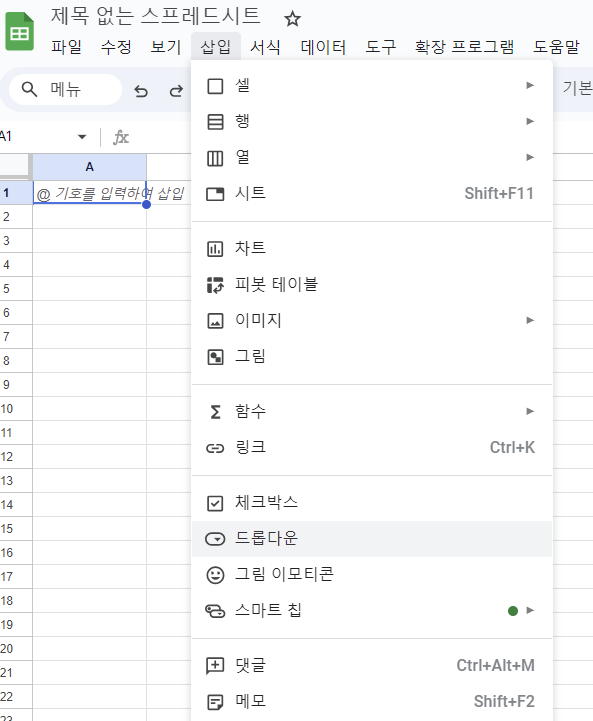
클릭, 하면 다음과 같은 창이 오른쪽에 생성됩니다. 그러면 세특에 들어갈 만한 문구를 정도 및 수준별로 분화해서 작성할 수 있어요. 항목이 더 필요한 경우 '다른 항목 추가' 버튼을 눌러 생성할 수도, 잘못 작성했거나 필요 없는 항목은 휴지통 아이콘을 눌러 삭제할 수도 있어요.
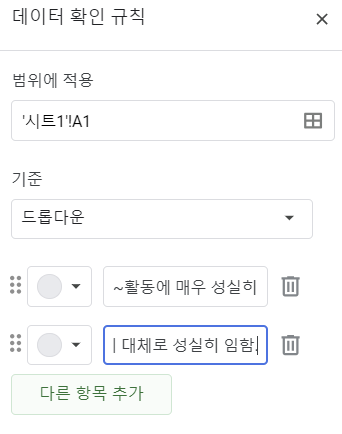
왼쪽의 동그라미 옆 작은 세모를 눌러 색상을 구분할 수도 있어요.

색상을 지정한 후에는 하단의 완료 버튼을 눌러줍니다.
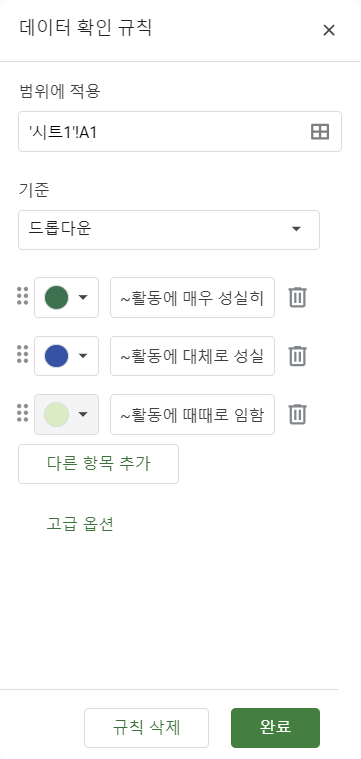
그러면 짜잔! 이렇게 드롭다운이 생성되었어요!
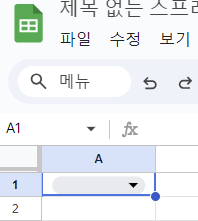
그리고 오른쪽 아래 파란 동그라미에 커서를 갖다 대면, 십자 무늬가 생깁니다. 클릭! 하고 아래로 드래그하면, 다음과 같이 서식이 복사가 되어요.
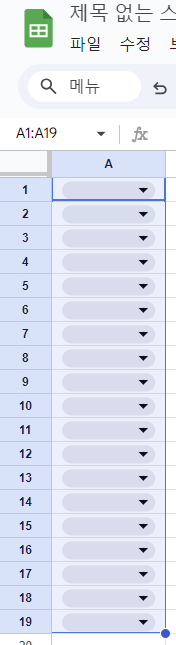
그리고 작은 검은색 화살표를 클릭하면 아까 작성한 세 종류의 문구가 나오죠.
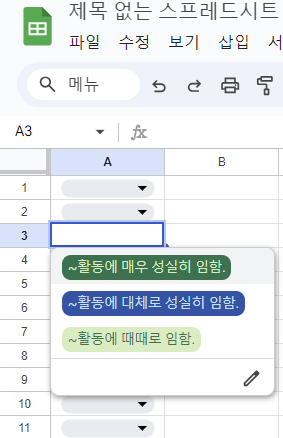
그러면 제법 공통적으로 수업한 내용에 대해 학생들에게 기본적인 기록을 해줄 수 있게 되어요.
그런데, 주의해야 할 점이 있어요.
이렇게만 세특을 채워버리면... 이건 학생 개별 기록이라고 볼 수가 없잖아요.
대학에 생성된 생기부 자료가 넘어갈 때에는, 같은 학교 학생의 생기부 중 특정 수 이상의 글자가 중복된 경우에는 아예 가려져서 보이지 않는다고 하더라고요.
그래서 드롭다운 기능으로 교과별 세부능력 및 특기사항 1500 byte를 몽땅 채우시면 아니되옵니다.
2.2. 자동완성 기능
두 번째로 소개해드릴 기능은 자동완성 기능입니다.
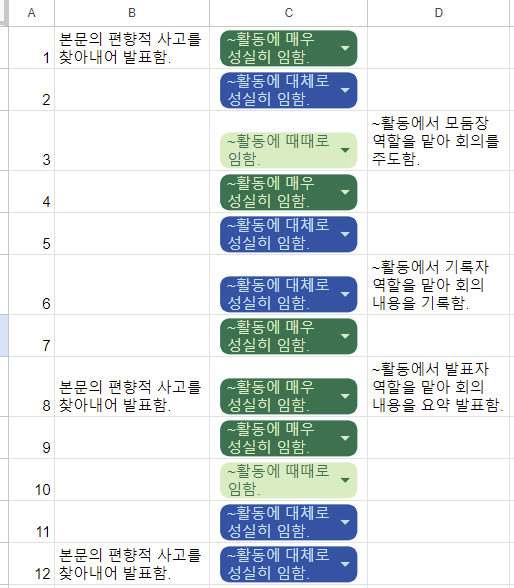
엑셀파일 혹은 구글드라이브에서 스프레드 시트를 활용하여 위와 같이 세특을 입력했다고 칩시다.
그러면 이것이 한 셀에 합쳐지도록 하는 수식이 있습니다. 그러면 합쳐진 셀만 복사해서 나이스 세특 입력 창에 붙여 넣기 하면 되죠. 최고죠! 두근거리시죠!
바로 CONCATENATE라는 명령어입니다. '연쇄상의, 사슬같이 잇다, 연결된'이라는 의미의 영단어군요!

합쳐진 내용이 나타나기를 원하는 셀을 지정하시고, 위의 주소창이나 혹은 해당 셀에 명령어를 적어 넣으면 된답니다. B1의 , C1, D1의 내용이 합쳐지기를 원하는데, 각 내용 사이에 각각 (큰따옴표 안에 있는) 한 칸의 띄어쓰기가 들어가게 해 달라는 명령어입니다. 합칠 내용이 B, C, D뿐만 아니라 더 많다면 E, F,.. 이런 식으로 더 늘려갈 수도 있어요. 그래서, 합쳐지는 결과를 가장 왼쪽에 나타나게 하는 것도 좋은 방법입니다.
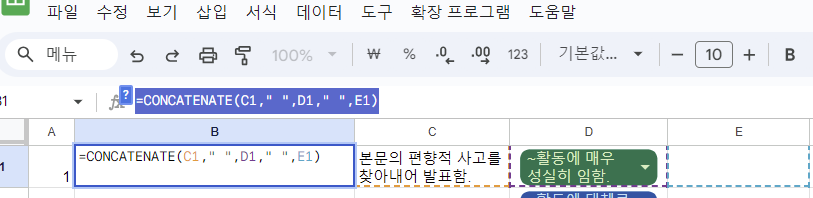
이런 식으로요.

그런 후에, 오른쪽 아래 파란 동그라미에 커서를 갖다 댄 후, 아래로 쭉 드래그해주면,
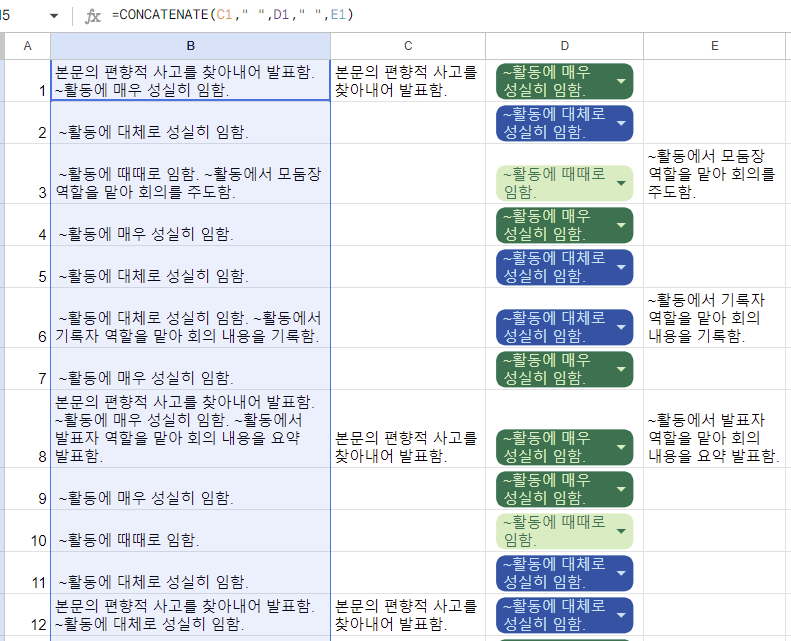
짜잔! 이런 식으로 각각의 학생의 개별화된 기록이 나타납니다.
이렇게 기초자료를 만든 후에는, 생기부에 복붙(Ctrl C+V) 하면 되죠!
2.3. 바이트 계산
아차, 그런데 너무 양이 많아서 1500바이트가 넘어버리면, 글자가 잘리잖아요. 그럴 때는 바이트 계산 수식을 사용하면 됩니다.
바로 LEN이란 명령어인데요, 한글 바이트가 영문과는 계산이 달라서, 2.54 정도를 곱해주면 대략 나이스 상의 바이트와 비슷해지더라고요. B열 1행에 합쳐진 내용이 몇 바이트 정도 되는지 나오도록 =LEN(B1)*2.54라는 명령어를 셀에 넣어주면 됩니다.

마찬가지로 수식을 아래에도 복사해 넣으면,
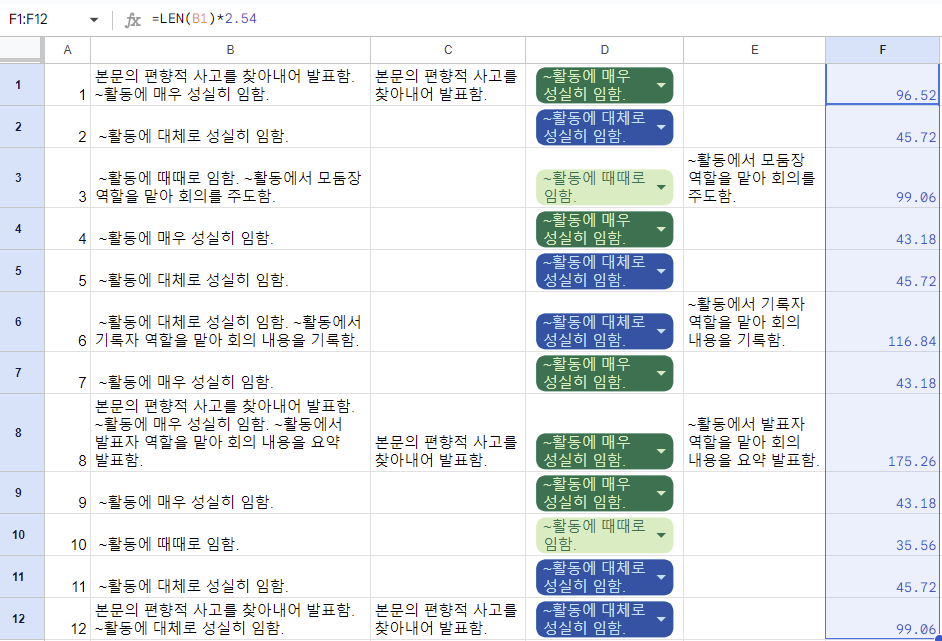
이런 식으로 해당 학생의 입력 내용이 몇 바이트 정도 되는지 가늠해 가며 입력량을 조절할 수 있는 것이죠.
짱이죠!
3. 수업의 힘
그런데 가장 중요한 것은, 위처럼 학생이 활동하고, 또 성장한 점을 관찰할 수 있는 수업을 설계해야 한다는 점입니다. 강의식 일변도의 수업을 하다 보면, 그리고 학기말에 그냥 발표 기회 한 번씩 주고 그 내용만 개별 문구로 적다 보면, 학생의 역량과 학업 태도를 다각도로 분석할 수가 없잖아요.
그래서 토의토론 수업, 프로젝트 학습, 모둠별 협동학습 등 학생 참여가 왕성하게 일어나는 수업을 설계하는 것이, 좋은 세특을 쓸 수 있게 되는 전제조건이라고 보아야겠죠.
4. 결론
세특을 조금은 더 쉽게, 잘 쓸 수 있기 위한 방법을 알아보았습니다.
4.1. 기록을 해두어야 한다.
4.2. 스프레트 시트(혹은 엑셀 문서)의 수식을 활용하면 좋다.
4.3. 학생 참여형 수업을 설계 및 운영해야 한다.
학생의 배움과 성장을 돕는 멋진 수업을 설계할 방법은, 일단 세특부터 써놓고 2월 회의 후 수업 학년, 과목 등이 확정되면 교재연구를 하면서 고민을 시작해야겠네요. 또 알차고 좋은 포스팅으로 선생님의 행복한 수업과 평가를 도와드릴 수 있기를 희망합니다.
행복한 밤 보내세요!
'교육' 카테고리의 다른 글
| 성찰적 글쓰기를 향한 여정 (49) | 2024.01.13 |
|---|---|
| 학습튜터 예산 삭감과 교육의 지향점 (48) | 2024.01.12 |
| 인성교육이 밥 먹여준다고? (무릇 챙길만한 것 중에 인성을 챙기자) (55) | 2024.01.10 |
| 발레학원 부진아의, 기초학력 향상 지도에 대한 단상 (53) | 2024.01.09 |
| 세특을 쓰며 학생의 좌절감을 읽다 (44) | 2024.01.08 |